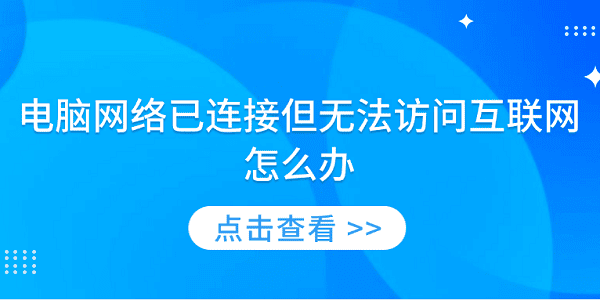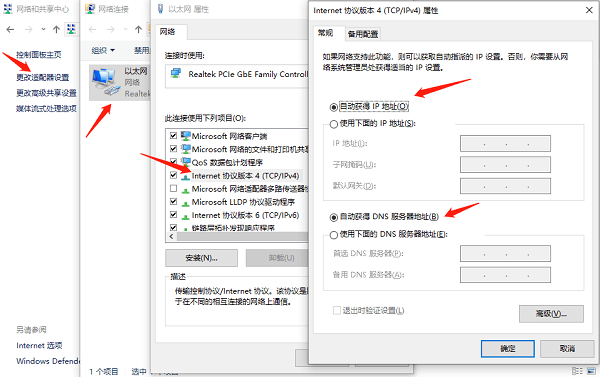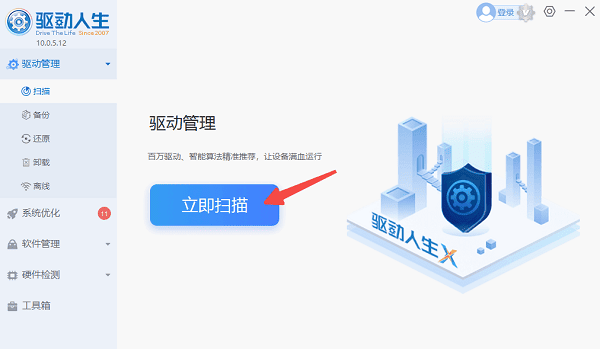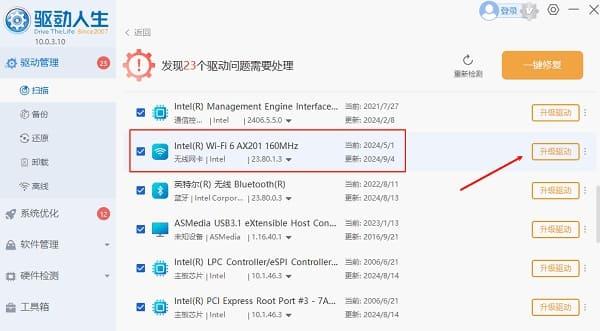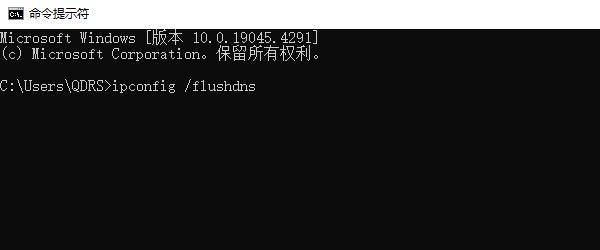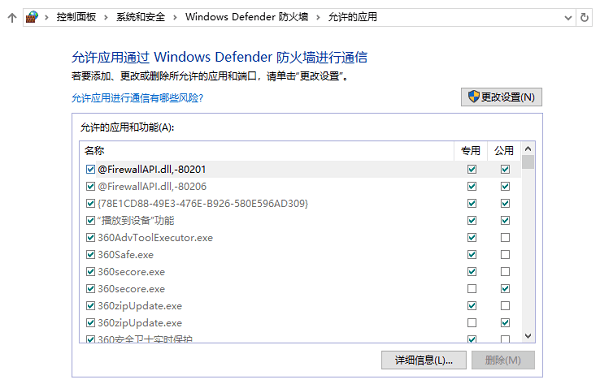电脑网络已连接但无法访问互联网怎么办
时间:2025-09-05 | 作者: | 阅读:0电脑网络已连接但无法访问互联网怎么办?相信许多用户还不了解,下面让心愿游戏小编为你解答这个问题吧,跟小编一起来看看哦。
一、检查网络设备状态
首先,需要确认您的路由器或调制解调器是否正常工作。有时候,简单的设备故障或设置不当就会导致网络连接异常。
1、查看路由器和调制解调器上的指示灯,确保它们处于正常工作的状态。
2、尝试重新启动这些设备,即拔掉电源线,等待几分钟后再重新插上。
3、如果问题依旧存在,请查阅设备的用户手册,或者联系网络服务提供商寻求进一步的帮助。
二、验证网络连接设置
错误的网络配置可能导致虽然能够连接到网络,但无法访问互联网。例如,错误的DNS服务器地址或IP地址冲突等问题。
1、右键点击任务栏右下角的网络图标,选择“打开网络和共享中心”。
2、在左侧菜单中点击“更改适配器设置”。
3、右键点击您正在使用的网络连接,选择“属性”。
4、双击“Internet协议版本4 (TCP/IPv4)”。
5、选择“自动获取IP地址”和“自动获取DNS服务器地址”,然后点击“确定”。
三、更新网卡驱动程序
过时或损坏的网卡驱动程序可能会导致网络连接不稳定甚至完全失效。使用专业的驱动更新工具,如“驱动人生”,可以帮助您轻松地解决这一问题。
1、首先,需要提前在电脑上下载驱动人生,并根据提示完成软件安装。
2、打开驱动人生,进入“驱动管理”,点击“立即扫描”。
3、在列表中查看您的网卡驱动程序,如果有需要更新的版本,点击右侧的“升级驱动”按钮。
4、软件会自动检测最新的驱动版本,并引导您完成更新过程。
5、等待更新完成后,重启电脑,以便更新后的新驱动正常加载。
四、清除DNS缓存
DNS缓存中存储着最近访问过的网站的域名与IP地址对应关系。如果这些信息过期或错误,可能会导致无法访问某些网站。
1、按下“Win R”键打开“运行”对话框,输入“cmd”并按回车键打开命令提示符。
2、在命令提示符中输入“ipconfig /flushdns”并按回车键执行。
3、这个命令会清除DNS缓存,有助于解决因缓存错误导致的网络访问问题。
五、检查防火墙设置
安全软件中的防火墙设置过于严格,可能会阻止某些网络请求,从而导致无法上网。
1、打开“控制面板”>“系统和安全”>“Windows Defender 防火墙”。
2、选择“允许应用或功能通过Windows Defender防火墙”。
3、确认所有必要的应用程序和服务已经被允许通过防火墙。
4、如果不确定某个应用是否需要通过防火墙,可以尝试暂时禁用防火墙,测试网络连接情况。
上面是心愿游戏小编为你收集的电脑网络已连接但无法访问互联网怎么办?5大方法快速解决,希望能帮到大家,更多相关的文章请关注心愿游戏
来源:https://www.160.com/article/7318.html
免责声明:文中图文均来自网络,如有侵权请联系删除,心愿游戏发布此文仅为传递信息,不代表心愿游戏认同其观点或证实其描述。
相关文章
更多-

- 电脑提示0xc0000719设备未迁移如何解决
- 时间:2025-12-25
-

- 蓝屏代码0x000000f4怎么修复
- 时间:2025-12-24
-

- 该设备已被禁用(代码22)怎么解决
- 时间:2025-12-24
-

- 0x40000015是什么错误
- 时间:2025-12-23
-

- HID
- 时间:2025-12-23
-

- 笔记本无法关机怎么办
- 时间:2025-12-22
-

- 笔记本无线网卡驱动怎么重新安装
- 时间:2025-12-22
-

- C盘爆红了可以删除哪些文件
- 时间:2025-12-18
精选合集
更多大家都在玩
大家都在看
更多-

- 不结婚网名可爱男生霸气(精选100个)
- 时间:2025-12-25
-
- 青山遮不住第18集剧情介绍
- 时间:2025-12-25
-

- 轩辕传奇碧海之祸副本怎么攻略 通关要点有什么
- 时间:2025-12-25
-
- 火焰纹章Engage外传玩法攻略 解锁条件与丰富奖励全解析
- 时间:2025-12-25
-
- 《暗黑破坏神-不朽》×《魔兽世界》联动开启-哀伤之颅与传奇时装回归
- 时间:2025-12-25
-
- 青山遮不住第17集剧情介绍
- 时间:2025-12-25
-

- 暗语搞笑网名大全男生(精选100个)
- 时间:2025-12-25
-
- 青山遮不住第16集剧情介绍
- 时间:2025-12-25